樹莓派3-搭建網路印表機伺服器(支援PC,IPhone,Android列印)
阿新 • • 發佈:2019-01-30
搭建網路印表機伺服器
說明
利用樹莓派3連線USB印表機來設定成網路印表機
安裝cups
- 安裝cups
apt-get update
apt-get install cups
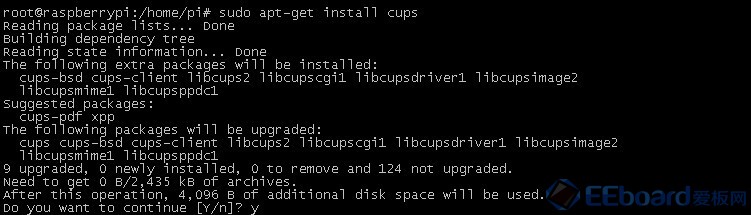
- 允許pi使用者配置CUPS
sudo usermod -a -G lpadmin pi
- cups配置
關閉服務
sudo service cups stop
備份配置檔案
sudo mv /etc/cups/cupsd.conf /etc/cups/cupsd.conf.bak
重啟服務
sudo service cups start
- PC端用IE瀏覽器開啟網站“https://樹莓派ip:631/ ”
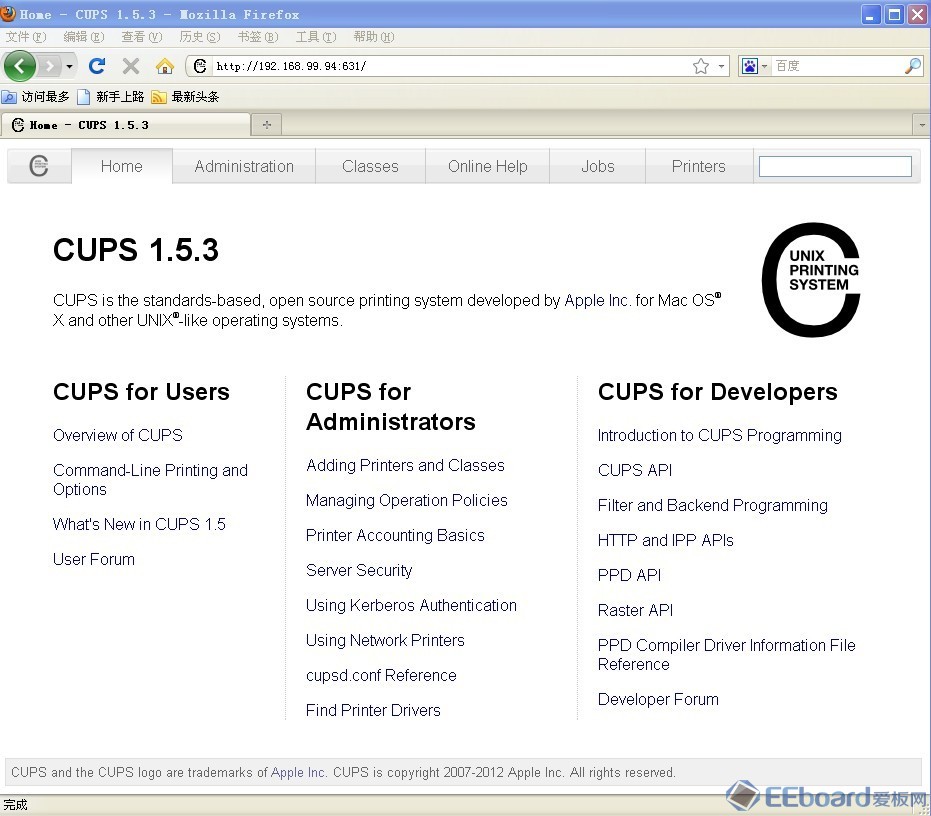
- 點選“Administrator”介面新增對應的印表機,登入帳號和密碼是樹莓派的pi使用者的密碼
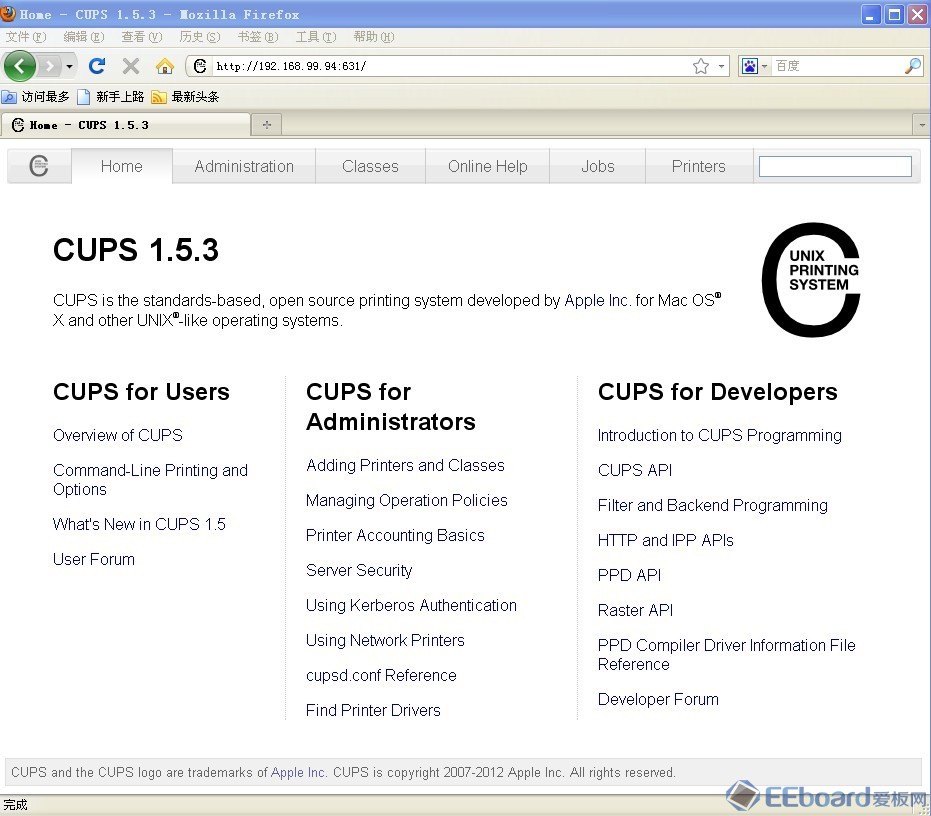
在local printers中找到usb連線的印表機,印表機名“scx3405”
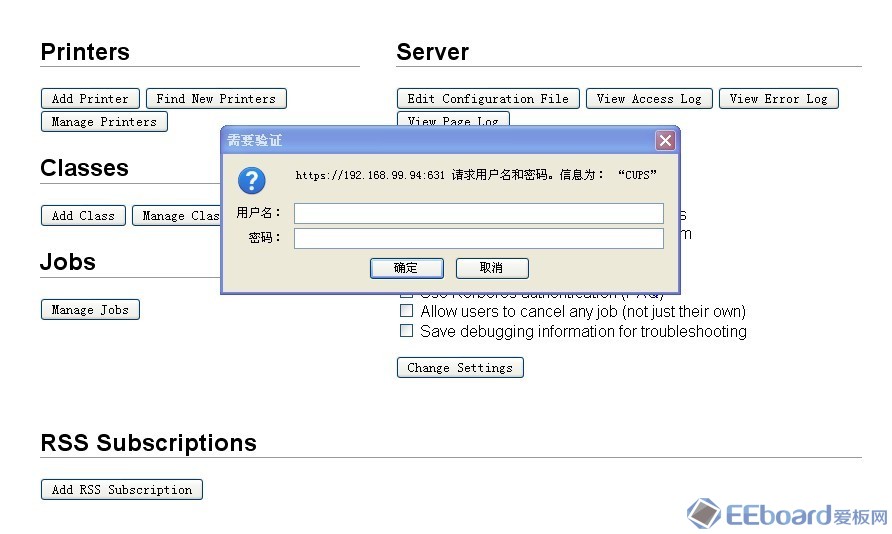
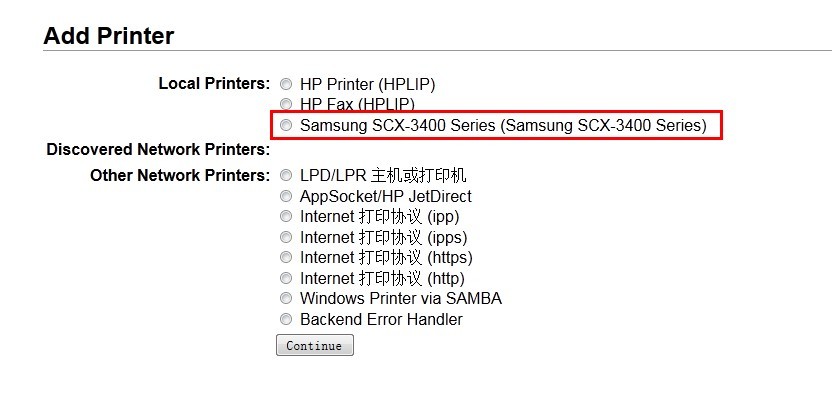
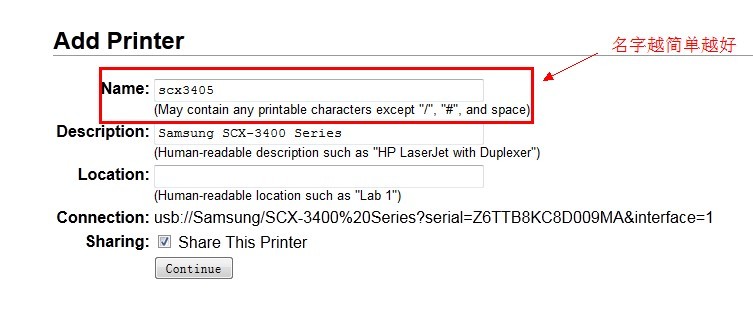
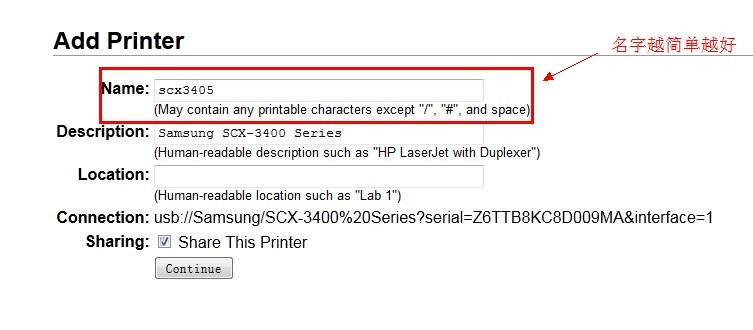
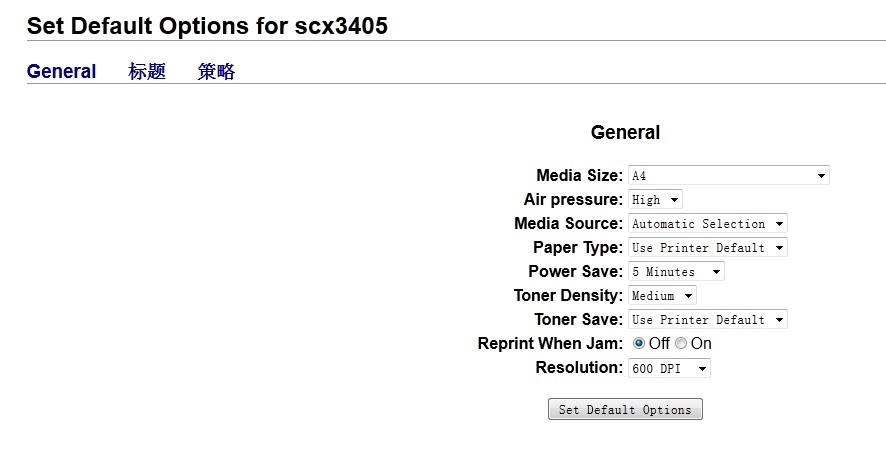
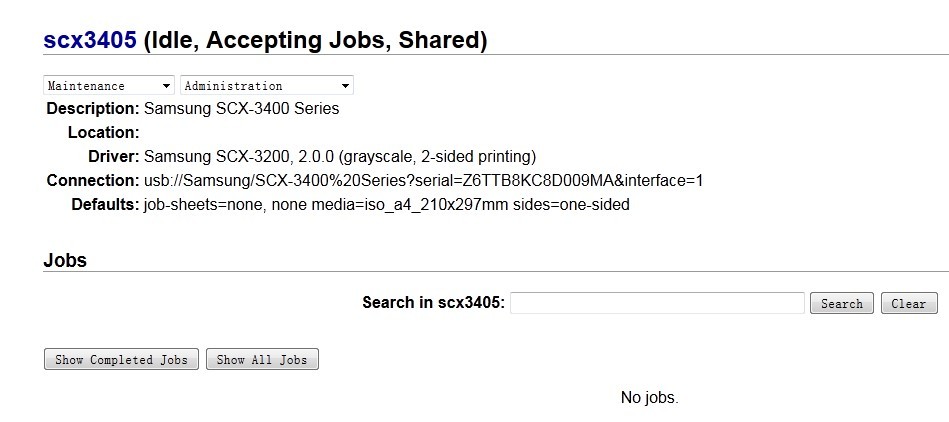
到此樹莓派的印表機設定就完成了!
- 網路印表機的地址“http://樹莓派ip:631/printers/scx3405 ”,PC端按照此地址新增網路印表機和驅動就行了

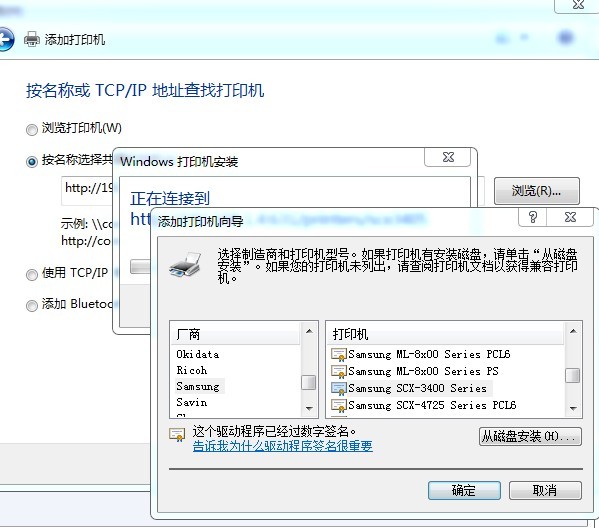
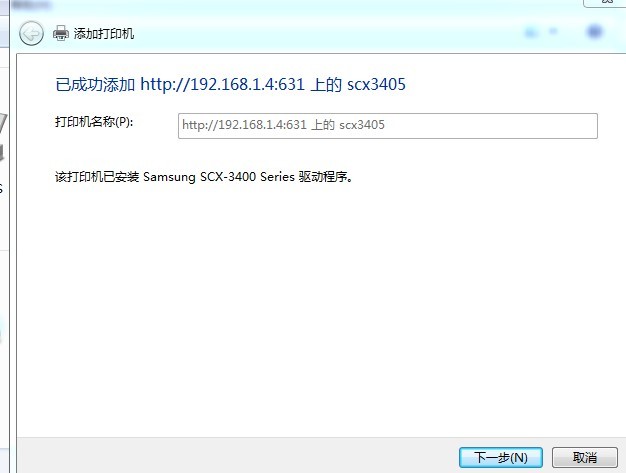
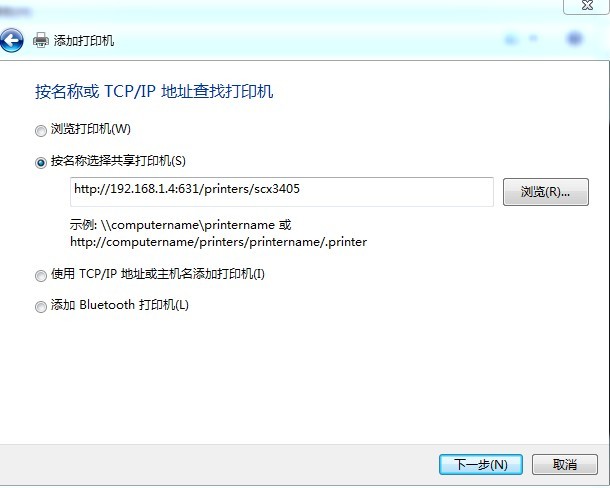
- 安卓手機,可以在play市場中,搜尋“print”,找到對應品牌的印表機,按照網路印表機的地址“http://樹莓派ip:631/printers/scx3405 ”新增印表機,這樣手機也能列印了
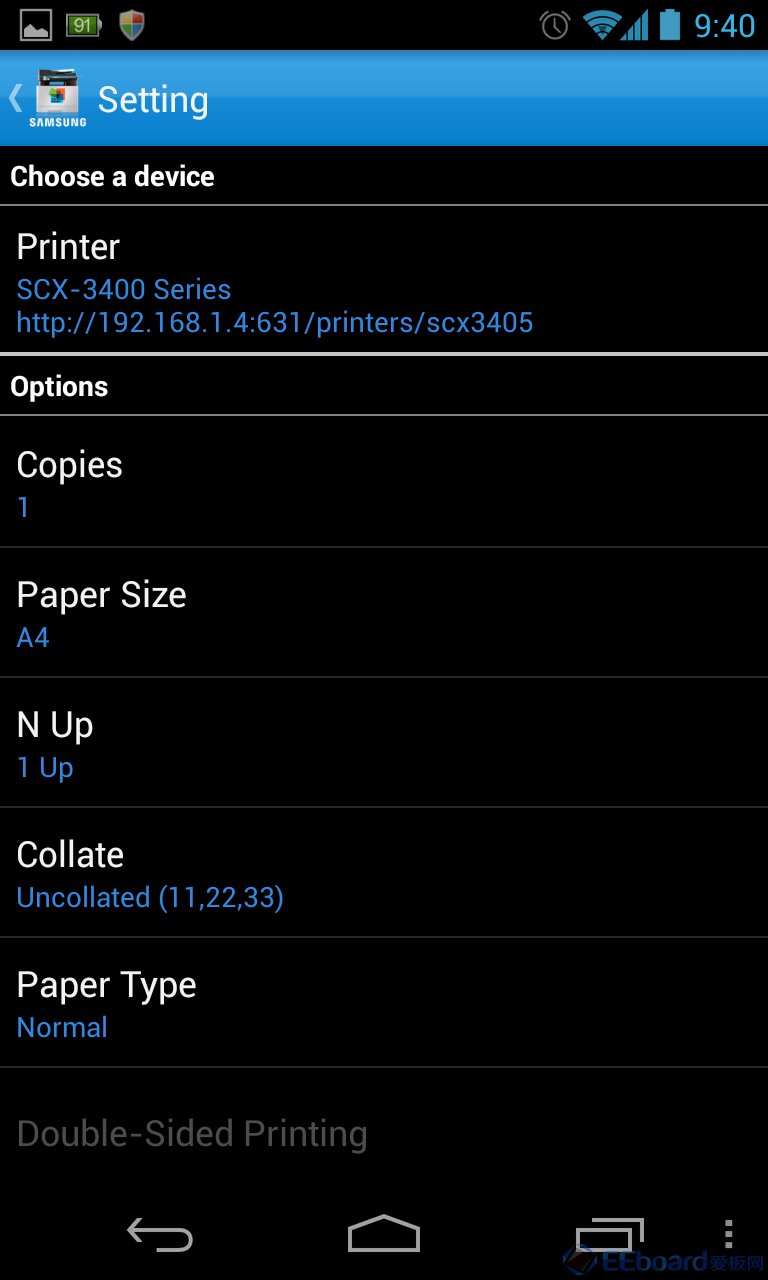
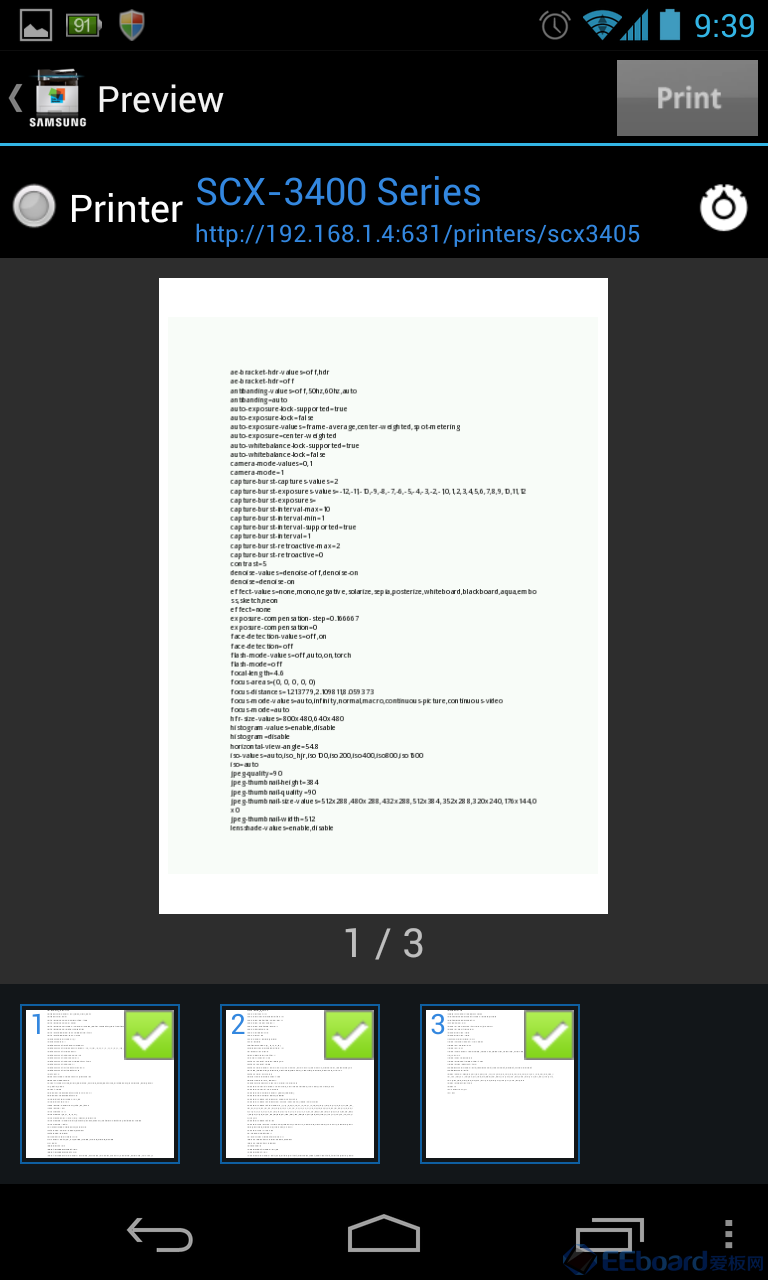
- 實現iOS6相容的AirPrint列印共享
已新增的印表機會自動加入Avahi廣播列表,使用蘋果Bonjour協議向網路進行廣播。所有蘋果裝置,包括手機、平板電腦和膝上型電腦均可直接發現印表機裝置,並實現遠端列印。
然而為了使其支援iOS6系統,還需增加兩個檔案。
#/usr/share/cups/mime/airprint.types image/urf
urf string(0,UNIRAST)
#/usr/share/cups/mime/airprint.convs image/urf
application/pdf 100 pdftoraster
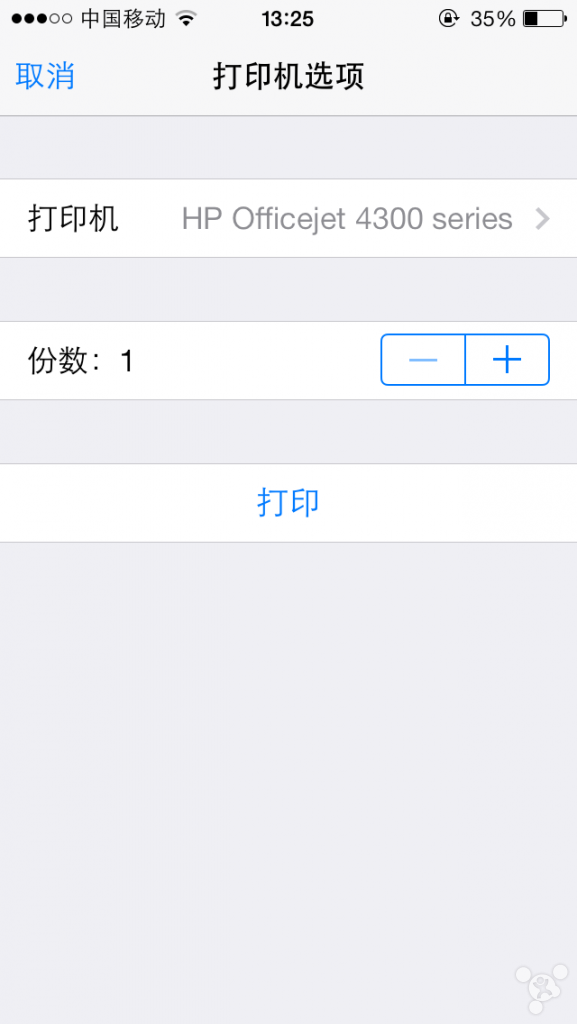
- 利用samba來新增Windows環境支援
在CUPS中新增印表機之後即可自動實現AirPrint與IPP廣播,由於CUPS實現廣播利用的是Bonjour協議,而Windows預設不支援Bonjour,所以直接使用Windows新增印表機無法發現印表機的網路位置。為了實現對Windows的支援,需要另外安裝SAMBA元件,
sudo apt-get install samba
SAMBA安裝完成後會自動監測CUPS中的印表機,並進行共享操作。此時使用Windows新增印表機功能已可搜尋到印表機的網路位置,按照嚮導安裝相應驅動即可使用。
參考:
- http://www.eeboard.com/bbs/thread-8818-1-1.html
- http://bbs.feng.com/read-htm-tid-7523777.html
